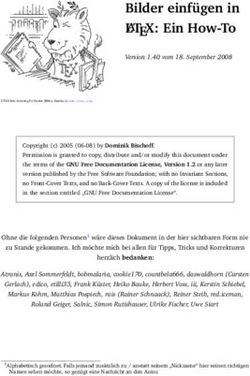Auslegung und Berechnung in der digitalen Produktentwicklung
←
→
Transkription von Seiteninhalten
Wenn Ihr Browser die Seite nicht korrekt rendert, bitte, lesen Sie den Inhalt der Seite unten
WHITEPAPER Auslegung und Berechnung in der digitalen Produktentwicklung Inhalt 1. Maschinenelemente und Auslegung ............................................................................... 2 2. Dynamische Simulation ................................................................................................. 11 3. FEM-Berechnung........................................................................................................... 16 Whitepaper Auslegung und Berechnung Jul. 2008 1 / 21 www.autodesk.de/inventor
Mit effizienten Methoden den
Vorsprung halten
Die digitale Produktentwicklung ist keine Zu-
kunftsmusik, sondern eine reale und notwendige
Methode um die Entwicklungsprozesse effizien-
ter zu gestalten und signifikant zu beschleuni-
gen. Die Maschinenbauer in Deutschland,
Österreich und der Schweiz haben ihre hervor-
ragenden Positionen auf den internationalen
Märkten ausgebaut. Aber es gibt keinen Grund,
sich zurück zu lehnen. Die Wettbewerber in aller
Welt schlafen nicht. Die Unternehmen müssen Bild 0.1: Automatisierte Pressenanlage
sich weiter anstrengen, damit der Abstand sich
nicht verringert. wirtschaftlicher arbeiten. Der Langsame muss sich mit
niedrigen Preisen gegen den Schnellen behaupten
Die konstruktionsbegleitende Berechnung ist ein und auf Rendite verzichten – das kann ein verlust-
wesentlicher Teil der digitalen Entwicklung und über- reicher Kampf werden.
nimmt eine wichtige Rolle. Sie hilft mit, Entwicklungs-
zeiten zu verkürzen, den Aufwand beim Bau von Die Vervollkommnung der digitalen Produktentwick-
Prototypen zu verringern, Fertigungskosten zu redu- lung ist deshalb erklärte Strategie von Autodesk®, um
zieren, Innovationen zu ermöglichen und die Qualität seine Kunden für die Positionskämpfe an der Innova-
zu verbessern. Durch die Verlagerung der Untersu- tionsfront zu wappnen. Eine Reihe von Bausteinen,
chung von Varianten, der Materialoptimierung, der die diese Strategie untermauern, ist bereits heute
Kostenanalyse und notwendigen Anpassungen in verfügbar. Dieses Whitepaper gibt einen Überblick
frühen Phasen der Produktentwicklung lassen sich über die wichtigsten Komponenten für den Bereich
Kosten senken. Spätere Änderungen im Entwick- Berechnung und Auslegung.
lungsprozess sind kostspielig. Späte Ideen kommen
oft nur deshalb nicht mehr zum Zug, weil eine Am Beispiel einer automatisierten Pressenanlage mit
Modifikation zu teuer wäre. Die Optimierung des Robotorbedienung (Bild 0.1) werden nachfolgend
virtuellen Prototyps dagegen kostet weniger Zeit und eine Reihe von Berechnungs- und Auslegungsfunkti-
Geld als der Bau von physischen Prototypen und die onen von Inventor praxisnah erläutert. Auf dieser
Durchführung langwieriger Testreihen. Wer Innova- Rundtischanlage werden verschiedene Komponenten
tionen früher und vor allem vor dem Wettbewerb auf mit hohem Kraftaufwand in einen vorbearbeiteten
den Markt bringt, kann bessere Preise erzielen und Gußkörper durch einen Pressvorgang eingefügt.
1. Maschinenelemente und Auslegung
Entwurf zusammen. Die frühen CAD-Systeme waren
Der Dubbel bleibt im Regal geometriebestimmt, beschrieben nur den Endzustand
eines Entwurfs und boten für die Schritte auf dem
Im CAD-System Autodesk® Inventor® ist das Weg dorthin recht wenig Unterstützung.
wichtigste Grundwissen des Ingenieurs implemen-
tiert. Häufig verwendete Maschinenelemente und Expertenfunktionen für den Konstrukteur
Berechnungsverfahren stellt das System dem
Konstrukteur per Mausklick zur Verfügung. Das hat sich inzwischen stark geändert. Moderne
Systeme wie Autodesk Inventor helfen dem Konstruk-
Die Konstruktion als komplexer Prozess umfasst mehr teur in allen Phasen des Konstruktionsprozesses mit
als das Zusammensetzen von Regelkörpern zu drei- Expertenfunktionen, die viele manuelle Tätigkeiten
dimensionalen Modellen, nämlich Ideenfindung, Über- und Zeichenarbeit eliminieren. Einen großen Schritt
legungen zu Alternativen, Anwendung technischer vollzog Inventor mit der Einführung seiner „funktions-
Prinzipien, Berechnungen und Verfahren, welche die bestimmten Konstruktion“. Damit ließ das Autodesk
Funktion eines technischen Produkts gewährleisten. 3D-System die einfache Geometriedokumentation hin-
Die Ergebnisse dieses Prozesses fließen in einem ter sich und ermöglicht dem Konstrukteur das direkte
Auslegen und Einfügen von passenden Funktions-
Whitepaper Auslegung und Berechnung Jul. 2008 2 / 21 www.autodesk.de/inventorund Maschinenelementen in den Entwurf. Das haben neuen Methoden bieten
sich viele Konstrukteure schon lange gewünscht: komfortable Funktionen,
Inventor unterstützt heute die Konstrukteure mit beispielsweise die Ausle-
seinen leistungsfähigen Konstruktionsassistenten gung, Berechnung und das
(Bild 1.1) innerhalb der Baugruppenkonstruktion bei Einfügen einer Welle.
vielen aufwendigen Aufgaben. Sehr benutzerfreund- Schraubverbindungen, die
lich vereinfachen die Konstruktionsassistenten die häufig benutzt werden, legt
Berechnung und automatisierte Darstellung von der Konstrukteur als Vor-
Maschinen- und Funktionselementen und reduzieren lage beziehungsweise
den Aufwand für notwendige Eingaben auf wenige „Favoriten“ ab. Berechnun-
Mausklicks. Ihre Anwendung wird nachfolgend für gen werden als HTML-Datei
einige Beispiele vorgestellt. Hier eine Übersicht über angezeigt (Bild 1.2) und
die verfügbaren Assistenten: sind exportierbar, beispiels-
weise für eine weitere Be-
• Schraubverbindungen arbeitung als Word-
Dokument.
• Wellen Autodesk Inventor führt
heute weitgehend automa-
tisch häufig vorkommende
Bild 1.1: Konstruktions-
technische Prinzipien, Be- assistenten
rechnungen und standardi-
sierte Verfahren aus. So übernimmt Inventor, in einem
Umfang wie kein anderes CAD-System, zeitintensive
Aufgaben des Konstruktionsprozesses, veranlasst
• Zahnräder gleichzeitig mit der Geometrieerstellung die Validie-
rung durch eine Berechnung und schaltet so Fehler-
quellen aus. Die Grundlagen und Erläuterungen der
Berechnungen, Formeln und der zu Grunde liegenden
Theorien, findet der Konstrukteur im "Handbuch für
• Lager
Konstrukteure", eine übersichtliche und online zu
lesende HTML-Referenz, die er einfach per Mausklick
auf die entsprechende Schaltfläche im Menu
• Federn „Konstruktions-Assistent“ anzeigen kann (Bild 1.1).
• Kettenantriebe, Keilriemen- und
Zahnriemenantriebe
• Bolzen- und Stiftverbindungen
Ingenieurwissen integriert
Ein großer Teil des Grundwissens des Ingenieurs
wurde direkt in Inventor integriert. Der „Dubbel“ oder
„Hütte“ kann im Regal bleiben. Was der Konstrukteur
früher auf dem Skizzenblock rechnete, erledigt jetzt
Inventor – und baut die Elemente gleich ein. Die
Bild 1.2: Berechnungsergebnisse (HTML-Datei) für Stirnräder
(Ausschnitt)
Whitepaper Auslegung und Berechnung Jul. 2008 3 / 21 www.autodesk.de/inventorStahlbaukonstruktion in wenigen Schritten Zum Inventor-Konzept der funktionsorientierten Kon- struktion gehört auch ein Softwaremodul für die Stahl- baukonstruktion. In vielen Bereichen des Maschinen- baus, vor allem im Anlagenbau, in der Betriebsmittel- konstruktion und im Nutzfahrzeugbau, werden Rah- menkonstruktionen unter Verwendung von Normstahl- profilen entworfen. Sie dienen als Stützgerüste, Arbeitsbühnen, Montagerahmen, Treppen, Umläufe oder Rahmen von Fahrzeugaufbauten. Bild 1.3: Menüfunktionen für das Einfügen eines Normprofils Die Konstruktion solcher tragender Strukturen mit Hilfe von Standardprofilen ist durch einfache Geo- metrien und viele ähnliche Teile oder Baugruppen gekennzeichnet. Ihr Aufbau ist eine Routinearbeit, die sich in hohem Maße in einem CAD-System auto- matisieren lässt. Der Software-Baustein, der diese Aufgaben übernimmt, trägt bei Inventor den Namen „Gestellgenerator“. Diese integrierte Software-Komponente orientiert sich an der Vorgehensweise eines Konstrukteurs, der zunächst ein idealisiertes Bauraummodell entweder als Draht- oder Volumenmodell definiert. Anschlie- ßend geht er daran, die Kanten des idealen Modells durch reale Profile zu ersetzen. Inventor bietet ihm eine Auswahl der verfügbaren Normprofile. Er platziert die Profile entlang der Kanten in 2D- oder 3D-Skizzen. Die Platzierung nimmt der Anwender in einem Einfüge-Menüfenster (Bild 1.3) vor, das dazu dient, die Orientierung des Profils in Bezug auf die Bild 1.4: Überprüfung der Knickbeanspruchung von belasteten vorgegebene Bauraumgeometrie festzulegen. Profilen Ausprägung der Verbindungen Danach geht der Konstrukteur mit intuitiv zu be- dienenden Werkzeugen an die Gestaltung der Eck- verbindungen: Er wählt beispielsweise einen Geh- rungsschnitt, definiert die Ausprägung des Profil- endes, die Korrektur des Zuschnitts (Verkürzung, Verlängerung) oder die Einstellung eines Offsets (Abstand). Dabei kann er jederzeit wieder zum Ausgangsprofil zurückkehren, um auf eine andere Form, etwa eine stumpfe Verbindung, zu wechseln. Alle Informationen über das Profil können jederzeit abgefragt werden, wie Masse, Volumen, Abmessun- gen, Normbezeichnung und Positionierung relativ zu der Bezugsgeometrie des Bauraums. Die Standardinstallation von Inventor enthält bereits eine Bibliothek der wichtigsten Profile und Norm- reihen. Der Anwender kann eigene Profile definieren, beispielsweise Alu-Profile, und in der Bibliothek, dem Bild 1.5: Festigkeitsrechnung: relevante Profileigenschaften Inventor Inhaltscenter verwalten. Whitepaper Auslegung und Berechnung Jul. 2008 4 / 21 www.autodesk.de/inventor
Berechnungen integriert
Die wichtigsten Berechnungsverfahren
sind integriert anwendbar, beispielsweise
die Überprüfung der Knickbeanspru-
chung von Stützen und Stäben für die
vier Eulerschen Knickfälle (Bild 1.4) und
die Berechnung der Grenzspannungen,
ebenso die Untersuchung kritischer Teile
(Bild 1.5) auf Biegung, Torsion, Zug,
Druck usw.
Die Software nutzt die integrierten Stück-
listenfunktionen von Inventor und produ-
Bild 1.6: Der Unterbau des Pressentisches ist als Rahmenkonstruktion mit Profilstahl
ziert automatisch Listen aller einzelnen ausgeführt: Einfügen einer vertikalen Stütze mit Hilfe des Gestellgenerator
Zuschnitte, aber auch Summenlisten
geordnet nach Normen, um beispiels-
weise die Gesamtlänge verbauter Profile für die
Bestellung zu ermitteln. Konstruktions-Assistenten
Die nachfolgenden Beispiele illustrieren die nahtlose
Beispiel: Pressentisch Integration der Berechnung in den Konstruktionspro-
Der Unterbau des Pressentisches aus unserem Bei- zess. Dargestellt wird die Konstruktion und Auslegung
spiel einer Fertigungszelle wurde als Rahmenkon- von Schraubverbindungen, Wellen, ihrer Lagerung
struktion mit Vierkantrohren ausgeführt. Die Profile und der Kraftübertragung über Kegelräder für den
stoßen an den Ecken stumpf aufeinander und sind Rundtakttisch der bereits beschriebenen Fertigungs-
verschweißt. Bild 1.6 zeigt das Einfügen eines Profils zelle.
zwischen zwei Kanten, in der Vorschau als grünes
Drahtmodell erkennbar. Nach Auswahl einer stumpfen Schraubverbindungs-Generator
Verbindung (Inventor-Funktion „Auf Rahmen stutzen“) Der Schraubverbindungs-Generator erstellt komplette
kürzt die Gestellgenerator-Software das Profil auto- Schraubverbindungen, einschließlich der zugehörigen
matisch auf die passende Länge zwischen den beiden Bohrungen automatisch. Alle wichtigen Normen
werden unterstützt.
Im Dialog (Bild 1.7) wählt der Anwender
1. den Typ (Durchgangsbohrung, Sackloch) und
2. die Position der Bohrungen (z. B. konzentrisch
oder über den Abstand von Bezugskanten),
3. die Startebene in Teil 1 und die Schlussebene in
Teil 2),
4. die Schraube, und eventuell
5. Beilagscheiben,
6. die Mutter.
Schraubverbindungen, die häufiger vorkommen,
speichert der Konstrukteur in einer Vorlagenbibliothek.
Er spart sich so die wiederholte Auswahl der einzel-
nen Komponenten der Schraubverbindung. Die
Objekteigenschaften der gesamten Schraubverbin-
dung werden gespeichert und bleiben bei Modifika-
tionen erhalten. Soll statt einer Schraube M10 eine
Schraube M8 verwendet werden, so ist nur der Nenn-
durchmesser zu ändern und die Konstruktion zu
aktualisieren. Ebenso könnte eine Innensechskant-
Schraube gegen eine Sechskantschraube ausge-
Bild 1.7: Schraubverbindungs-Generator tauscht werden, ohne an den übrigen Elementen der
Verbindung eine Änderung vornehmen zu müssen.
begrenzenden Profilen oben und unten.
Whitepaper Auslegung und Berechnung Jul. 2008 5 / 21 www.autodesk.de/inventorSchraubenberechnung
Stark beanspruchte Schrauben
wie die Befestigungen der
Pressenzylinder, die auf Zug
beansprucht sind, müssen hin-
sichtlich ihrer Festigkeit über-
prüft werden. Der Schrauben-
verbindungs-Generator bietet
eine Berechnung (Bild 1.8)
sowohl für die Beanspruchung
der belasteten und durch An-
ziehen vorgespannten Schrau-
be als auch für die Dauerfestig-
keit (Ermüdung) an. Die Ausle-
gungsberechnung verlangt die
Parameter Axialkraft, Tangen-
tialkraft (im Fall der Zylinder- Bild 1.8: Schraubenberechnung
befestigung gleich Null), einen
Faktor für die Vorspannung der
angezogenen Schraube, einen Faktor, der durch die
Art des Schraubenanzugs bestimmt wird, einen
werkstoffabhängigen Reibungskoeffizient und den
erforderlichen Sicherheitsfaktor.
Beispiel:
Einfügen von Normteilen mit Autodrop
Eine Reihe von Normteilen platziert Inventor mit der
komfortablen „Autodrop“-Funktion. Für Schrauben-
verbindungen ist dieser Weg als Alternative zum o. g.
Schraubverbindungs-Generator zu sehen. Dabei
wählt der Konstrukteur nach dem Aufruf der Norm-
teilebibliothek den Schraubentyp. Die empfohlene
Größe zeigt Inventor in einer Vorschau und fügt dann
die Schraube nach Bestätigung automatisch ein (Bild
1.9). Diese Funktion benötigt nur die Anwahl der
oberen Bohrungskante mit dem Mauszeiger, um die Bild 1.9: Autodrop: Eine passende Schraube zeigt Inventor in
Schraube korrekt zu positionieren. Scheiben und der Vorschau.
Muttern werden analog positioniert. Die Reihenfolge
entspricht der Montage: 1. Scheibe oben – 2.
Schraube – 3. Scheibe unten – 4. Mutter.
Mehrfaches Einfügen
Eine Schaltfläche in der Autodrop-Werkzeugleiste
schaltet das Einfügen mehrerer Verbindungselemente
in einem einzigen Schritt ein. Wenn diese Option
aktiviert ist, sucht Autodrop nach allen Bohrungen,
deren Durchmesser dem der ursprünglichen Auswahl
entspricht, und füllt sie entsprechend auf (Bild 1.10).
Bild 1.10: Befestigung der hydraulischen Arretierung. Per
Autodrop-Funktion fügt Inventor alle Schauben in die
passenden Bohrungen ein.
Whitepaper Auslegung und Berechnung Jul. 2008 6 / 21 www.autodesk.de/inventorBeispiel:
Konstruktion und Berechnung einer Welle
Der Rundtakttisch des Beispiels Fertigungszelle, wird
von einer Welle angetrieben, die das Antriebsmoment
des Motors über ein Kegelradgetriebe in eine Dreh-
bewegung des Tisches umwandelt.
Der Konstruktionsassistent Wellengenerator hilft
zunächst bei der schnellen Definition aller Haupt-
abschnitte einer Welle (Bild 1.11). Die Hauptelemente
sind vor allem Zylindersegemente, aber auch Kegel
oder Polygonabschnitte. Die Auswahl erfolgt durch
Klick auf die blauen Symbole:
Am linken und rechten Wellenende können Bohrun-
gen angebracht sein (zylindrisch oder kegelförmig),
die Auswahl erfolgt auf diesen Schaltflächen:
Bild 1.11: Wellengenerator, Festlegung der Hauptabschnitte
In weiteren Schritten legt der Konstrukteur weitere einer Welle
Detailelemente der Welle fest: Fasen, Radien, Ein-
stiche oder eine Rille für eine Sicherungsmutter auf struktionsassistent „Keilverbindungs-Generator“. Er
der linken Seite und entsprechend auf der rechten ermittelt automatisch den Wellendurchmesser,
Seite, Auswahl über diese Symbole: bestimmt die Passfederlänge und die Federgröße
nach der entsprechenden DIN-Norm.
Die Kraftannahmen (Drehmoment, vgl. Bild 1.12)
resultieren aus den Bewegungskräften des Rund-
schalttisches, Querkräfte ergeben sich aus den
Reaktionskräften in den Lagern. Den Verlauf des
Biegemoments, der Querkraft, der Durchbiegung und
Die folgenden Elementobjekte können auf den der Spannungskenngrößen liefert Inventor auf
Wellenabschnitten hinzugefügt werden. Die Auswahl- Knopfdruck (Bild 1.13) nach den Formeln, die im
möglichkeit steuert Inventor sinnvoll, da für Kegel und Inventor-Handbuch für Konstrukteure (Bild 1.14)
Zylinder unterschiedliche Optionen sinnvoll sind: nachzulesen sind.
Es entsteht ein Strukturbaum der
Wellenelemente und –objekte, der
an jeder Stelle editierbar ist.
Für die automatische Erzeugung
einer Passfeder und zugehöriger
Nut sorgt alternativ der Kon-
Bild 1.12: Wellenberechnung, Belastungsannahmen
Whitepaper Auslegung und Berechnung Jul. 2008 7 / 21 www.autodesk.de/inventorBild 1.13: Wellenberechnung, Verlauf des Biegemoments
Bild 1.14: Auszug aus dem Inventor
Online-Handbuch für Konstrukteure:
Die Formeln, nach denen die
Belastungskenngrößen für Wellen
berechnet werden.
Auswahl und Auslegung der Lager
Für die Auswahl und Berechnung der Lager bemüht
der Anwender einen weiteren Konstruktionsassisten-
ten, den Lagergenerator. Nach Festlegung der Lager-
art, im Beispiel eines Rillenkugellagers DIN 625-T1
(Bild 1.15), wählt der Konstrukteur den Wellendurch-
messer und die Position durch Anklicken der Mantel-
fläche der Welle und der Seitenfläche des angren-
zenden Wellenabschnitts. Die auf die Lager wirken-
den radialen und axialen Kräfte rühren vom Antrieb
des Rundtakttisches über Kegelzahnräder.
Die Berechnung führt Inventor wahlweise nach
ANSI/AFBMA 9-1990 (ISO 281-1990) oder nach der
SKF-Methode durch. Die Überprüfung unter
Berücksichtigung der Lagerkräfte ergibt eine
ausreichende Lebensdauer der Lager (Bild 1.16).
Bild 1.15: Auswahl und Auslegung der Lager
Whitepaper Auslegung und Berechnung Jul. 2008 8 / 21 www.autodesk.de/inventorBild 1.16: Lagerberechnung: Überprüfung der Lebensdauer
Auslegung der Kegelräder
Bei der Auslegung von Zahnrädern geht es zunächst
darum, die Verzahnungsgeometrie und Zähnezahlen
entsprechend der gewünschten Übersetzung zu be-
stimmen (Bild 1.17). Im zweiten Schritt ist die Trag-
fähigkeit festzustellen. Dabei überprüft Inventor die
Dauerfestigkeit hinsichtlich der Zahnbiegebeanspru-
chung und der Kontaktbeanspruchung der Zahn-
flanken (Bild 1.18).
Bild 1.17: Berechnung der Kegelräder: Auslegung der Zahnrad- Bild 1.18: Berechnung der Kegelräder: Festigkeitsüberprüfung
geometrie
Whitepaper Auslegung und Berechnung Jul. 2008 9 / 21 www.autodesk.de/inventorSonstige Berechnungsverfahren • Bewegungsschraube
Weitere, häufig benötigte Berechnungsverfahren sind
als Software-Assistenten direkt in Autodesk Inventor
implementiert. Dazu gehören folgende Methoden: Dieser Assistent berechnet die Geometrieparameter
einer Bewegungsschraube und überprüft die
• Schweißverbindungen zulässigen Belastungen.
• Träger und Platten
Auf diese Schaltfläche klickt der Konstrukteur, wenn
er eine Berechnung von Balken (Trägern) mit unter-
Inventor überprüft die statische und z. T. die schiedlichen Belastungen, entweder mit Standard-
Ermüdungsfestigkeit der Schweißverbindungen. querschnitten oder für ein Bauteil aus seiner Kon-
struktion, braucht – eine häufig vorkommende Auf-
• Lötverbindungen gabe. Der Software-Assistent liefert den Verlauf des
Biegemoments, der Querkraft, der Durchbiegung und
der Spannungskenngrößen. Daneben findet er die
Berechnung von Stützen, aber auch die Berechnung
von kreisförmigen und rechteckigen Platten unter
Flächen- oder Punktbelastung.
• Bremsen
Berechnet wird die statische Festigkeit der
Lötverbindungen.
• Klemmverbindungen
Dieser Assistent berechnet Bremsmomente, Kräfte,
wichtige Abmessungen, erforderliche Bremszeit und
Umdrehungen bis zum Stillstand.
Dieser Konstruktionsassistent überprüft die Festigkeit
der Klemmverbindungen bei statischer und Zeit sparen – Fehler vermeiden
wechselnder Belastung. Autodesk hat die funktionsorientierte Konstruktion von
Inventor in den letzten Jahren ausgebaut, um Rou-
• Toleranzen, Passungen, Presspassung tineprozesse zu automatisieren und den Anwendern
mehr Zeit für die kreativen Aufgaben in der Ent-
wicklung zu verschaffen. Es lohnt sich für die Firmen,
die Mitarbeiter mit diesen Software-Funktionen ver-
Dieser Assistent unterstützt eine Toleranzanalyse, traut machen. Die Standardisierung und Automati-
berechnet Grenzwerte und Passungen, unterstützt die sierung häufig benutzter Methoden beschleunigt den
Auswahl und Berechnung von Passungen für das Ablauf der Konstruktion und hilft Fehler zu vermeiden.
System Einheitsbohrung und Einheitswelle und legt
die Parameter für die Berechnung von Presspassun-
gen fest.
Whitepaper Auslegung und Berechnung Jul. 2008 10 / 21 www.autodesk.de/inventor2. Dynamische Simulation
Bewegte mechanische Systeme im
CAD-System analysieren und
berechnen
Bis vor wenigen Jahren verstand Inventor wie
viele andere Systeme unter Simulation nur die
Animation der Grafik beweglicher Bauteile und
Baugruppen. Das erlaubte die Bestimmung
ihrer Bahnbewegung in der Ebene oder im
Raum ohne reale Parameter wie Drehzahlen,
Geschwindigkeiten oder Taktzeiten. Die Bahn-
kurven beschreiben aber nur einen kleinen Teil
der Probleme. Für die Auslegung realer Ma-
schinen und Geräte ist eine umfassendere
Bild 2.1: Simulation eines Ventilantriebs – Ausgabe der Antriebskraft in einem
Analyse erforderlich, die Geschwindigkeiten, Diagramm
Beschleunigungen und die daraus resultieren-
den Belastungen ermittelt. Neben den extern
angreifenden Kräften erzeugen die bewegten Massen In wenigen Schritten zum Ergebnis
Kräfte in den mechanischen Systemen. Feder-,
Dämpfungselemente oder Reibungskräfte beein- Welche Aufgaben analysiert nun die dynamische
flussen die Belastung und das Verhalten der Systeme. Simulation? Hier weitere Beispiele von Problem-
Ihre Auswirkungen müssen in die Analyse eingehen. stellungen, die von der Software gelöst werden
können:
Inventor Professional beherrscht seit Version 11
solche Analysen und die Simulation der Dynamik, • Optimierung der Nockenscheibe für die Betätigung
einschließlich der Berechnung von Kräften, Massen- eines Schließventils (Bild 2.1)
kräften, Lagerkräften, oder Drehmomenten. Dadurch • Ermittlung der Geschwindigkeit am Ausgang eines
kann ein Konstrukteur jetzt beispielsweise einen Malteserkreuz-Getriebes in Abhängigkeit von der
Pneumatikzylinder korrekt auslegen, die Torsions- Geschwindigkeit am Getriebeeingang (Bild 2.2)
beanspruchung einer Welle oder die Belastung eines • Optimierung der Federung und Dämpfung einer
Lagers unter Berücksichtigung des dynamischen Radaufhängung (Bild 2.3)
Verhaltens eines Systems berechnen. Bahnkurven • Optimierung der Nockensteuerung eines
sind jetzt automatisch und komplett ermittelbar. Selbst Mehrfachgreifers für die Handhabung von
das war früher nur mühsam durch schrittweise Ermitt- Keramiknutzen (Bild 2.4)
lung von Bahnpunkten möglich. Diese Software ist
heute in den Paketen Autodesk Inventor Professional Die vollständige Integration der Simulationssoftware in
und Autodesk Inventor Professional for Simulation Inventor Professional bedeutet, dass der Anwender
enthalten. nur wenige Vorbereitungsmaßnahmen treffen muss,
um eine dynamische Simulation durchzuführen. Dabei
werden die Abhängigkeiten aus der Inventor-Bau-
gruppenumgebung direkt als
Gelenkdefinitionen genutzt. Das
verkürzt die Vorbereitung der
dynamischen Simulation. Die
Software unterstützt alle wich-
tigen Formen von Gelenken,
Getrieben, Kontaktbedingungen
und Antriebsarten, beispiels-
weise:
Bild 2.2: Malteserkreuz-Getriebe und Verlauf der Geschwindigkeit am Getriebeausgang
Whitepaper Auslegung und Berechnung Jul. 2008 11 / 21 www.autodesk.de/inventorKurvenscheiben erzeugen
Inventor löst mit dieser Software eine häufige Auf-
gabenstellung: Die Simulation ermöglicht es, eine
Kurvenscheibe rückwärts zu ermitteln, d.h. für eine
gewünschte Bahnkurve die erforderliche Geometrie
der Kurvenscheibe zu bestimmen. Das Ergebnis gibt
die Software in einer Excel-Datei für die weitere
Bearbeitung aus. Inventor kann sie auch direkt für die
weitere Konstruktion übernehmen.
Beispiel: Simulation einer Pressenanlage
Die dynamischen Kräfte, die am Pressenstempel (Bild
2.5) auftreten, sollen untersucht werden, um die Aus-
legung und Festigkeit der belasteten Komponenten zu
überprüfen. Dazu wechselt der Inventor-Konstrukteur
in die Software-Umgebung für die dynamische Simu-
lation (Bild 2.6 links). Den Ablauf der Vorbereitung
Bild 2.4: Mehrfachgreifer mit Nockensteuerung
(Bild: Baumann GmbH) und die verfügbaren Funktionen zeigt Bild 2.6 rechts.
Eine neue Baugruppe enthält zunächst keine
• zylindrisches Gelenk Gelenkzuordnungen zwischen den Bauteilen bzw.
• Kugelgelenk Unterbaugruppen. Der Ursprung der Baugruppe gilt
• Translationsverbindung als fest fixiert und wird im Modellbrowser (Bild 2.8)
• abrollende Verbindung (Zahnrad) unter „Fixiert“ geführt, zusammen mit Komponenten
• spiralförmige Verbindungen oder Antriebe (Spindel, oder Unterbaugruppen, die nicht beweglich sind.
Schraube) Daneben führt der Modellbrowser die beweglichen
• Schneckengetriebe Komponenten auf. Unterbaugruppen, die in sich nicht
• Kurvenscheiben (mit Kontaktbedingung) beweglich sind, behandelt Inventor wie einzelne,
• Federkraft starre Bauteile. Bauteile selbst sind immer starr, d.h.
• usw. nicht elastisch verformbar.
Anschließend sind weitere Randbedingungen fest-
zulegen wie Schwerkraft, Reibung, äußere Kräfte und
Antriebe.
Die Ergebnisse der Simulation (Wege, Geschwindig-
keiten, Beschleunigungen, Kräfte und Momente)
können in grafischer Form oder in einer Excel-Datei
ausgegeben werden. Natürlich ist alternativ oder
ergänzend die visuelle Überprüfung in einer realitäts-
nah animierten 3D-Darstellung auf dem Bildschirm
möglich. Die errechneten maximalen Kräfte dienen als
Eingabe für die Belastungsanalyse einzelner Bauteile
oder für die Auslegung von Antrieben und Stell-
Bild 2.5: Pressenstempel
gliedern. Der Konstrukteur erhält eine Antwort auf
seine Frage: Welche Kraft muss mein Hydraulik-
zylinder aufbringen, um eine bestimmte Bewegung zu
erzeugen? Die Festigkeitsrechnung kann direkt
anschließend mit dem integrierten FEM-Modul in
Inventor Professional oder – falls eine ganze Bau-
gruppe untersucht werden soll – in einem externen
FEM-System durchgeführt werden.
Whitepaper Auslegung und Berechnung Jul. 2008 12 / 21 www.autodesk.de/inventorBild 2.6: Start des Softwaremoduls Dynamische Simulation und Überblick
über seine Funktionen
Der erste Schritt ist die Definition aller Gelenke, d. h.
der beweglichen und starren („verschweißten“)
Verbindungen. Das Bild 2.7 zeigt eine Übersicht aller
Bild 2.7: Übersicht über die verfügbaren Gelenkformen
möglichen Gelenktypen, welche die unterschiedlichen (Verbindungen zwischen den Elementen eines beweglichen
Bewegungsmöglichkeiten repräsentieren. Es gibt Mechanismus)
sechs Freiheitsgrade, die jeder Körper im Raum
maximal besitzen kann: drei translatorische in x, y und
z-Richtung und drei rotatorische um die Achsen x, y
und z. Die Gelenk- oder Verbindungsarten sind
dadurch charakterisiert, dass sie verschiedene
Freiheitsgrade sperren. So bezeichnet Inventor eine
Verbindung mit nur einem translatorischen
Freiheitsgrad als „prismatisch“ (vgl. Beispiel
Pressenstempel Bild 2.8). „Verschweißt“ ist eine
starre Verbindung. „Zylindrisch“ wäre beispielsweise
eine Verbindung mit einem translatorischen und
einem rotatorischen Freiheitsgrad usw.
In einem zweiten Schritt sind für das Beispiel Pres-
senstempel die Kraft- und Dämpfungswerte der
Pressenzylinder und der gefederten Stößel fest-
zulegen, die das Bauteil beim Pressvorgang fixieren.
Die Simulationssoftware erlaubt die Definition von
Reibung, Dämpfung, Federkräften als Kennlinien
abhängig von der Zeit. Die Werte werden direkt
eingegeben oder aus vorhandenen Tabellen einge-
lesen (Bild 2.9). Die Stößelkräfte ergeben sich aus
den Federkräften der komprimierten Federn (Bild Bild 2.8: Definition der Gelenke bzw. Verbindungen für die
2.10). Die Federkraft setzt ein, sobald die Stößel das dynamische Simulation am Beispiel Pressenstempel
festzuhaltende Bauteil berühren. Diese Bedingung
legt der Konstrukteur durch das Einfügen einer „2D-
Kontaktverbindung“ zwischen Stößel und Bauteil fest.
Whitepaper Auslegung und Berechnung Jul. 2008 13 / 21 www.autodesk.de/inventorBild 2.9: Definition der Kraft- und Dämpfungswerte der Pressenzylinder
Bild 2.10: Ermittlung der Federkräfte der Stößel
Die Simulationssoftware kann Diagramme aller Ein-
und Ausgabeparameter sowohl während der Simu-
lation dynamisch, als auch nach der Berechnung,
zusammen mit Wertetabellen, ausgeben. Sie ist auch
in der Lage, aus den errechneten Kraftverläufen
automatisch die maximalen Kräfte anzuzeigen, die
während eines Arbeitsganges auftreten (Bild 2.12).
Diese Maximalwerte sind schließlich die relevanten
Größen, die anschließend in einer FEM-Analyse dazu
dienen, die Festigkeit des Pressenrahmens zu unter-
suchen. Den Ablauf einer Animation der dynamischen
Simulation definiert der Anwender in der Menüfläche Bild 2.11: Animation der
Simulationsfeld (Bild 2.11). Der Wiedergabeknopf dynamischen Simulation
startet die filmähnliche Präsentation.
Whitepaper Auslegung und Berechnung Jul. 2008 14 / 21 www.autodesk.de/inventorBild 2.12: Ermittlung der maximalen Kräfte aus den ermittelten Kraftverläufen Mehr Nutzen ohne Mehrkosten Die Visualisierung der Bewegungen und Belastungen in Abhängigkeit von der Zeit liefert dem Konstrukteur ein besseres Verständnis des Verhaltens seiner Konstruktion und eine realitätsnahe Animation des digitalen Prototyps, die einem physischen Prototyp nahe kommt. Den Anwendern der Softwarepakete Autodesk Inventor Professional und Autodesk Inventor Simulation Suite steht damit eine leistungs- fähige Software für die Simulation bewegter mecha- nischer Systeme innerhalb des CAD-Pakets zur Verfügung, eine Funktionalität, die CAD-Anwender sonst in der Regel nur bei Drittanbietern erhalten. Nach wenigen vorbereitenden Arbeitsschritten kann ein Konstrukteur heute auf Knopfdruck die Dynamik seiner Baugruppen untersuchen, den teuren Bau von Prototypen sowie viele teuere und zeitaufwändige Versuchsreihen sparen. Wer sich mit der dynami- schen Simulation früh vertraut macht, kann sehr schnell Erfolge in Form verbesserter Produkte und reduzierten Entwicklungsaufwands ernten. Whitepaper Auslegung und Berechnung Jul. 2008 15 / 21 www.autodesk.de/inventor
3. FEM-Berechnung Finite-Elemente-Methode (FEM oder Finite Element
Analysis FEA)
Früher ein Wunschtraum - heute Realität: Ursprünglich wurde die Methode für die Berechnung von
FEM im CAD-System integriert Verformungen und Spannungen bei festen Körpern entwickelt
und das ist auch heute der häufigste Anwendungsfall in der
Mit dem konsequenten Umstieg von der 2D- auf die mechanischen Konstruktion. Die besondere Bedeutung der
3D-Konstruktion haben viele Unternehmen die besten FEM liegt darin, dass sie die Berechnung beliebig komplexer
Voraussetzungen für die konstruktionsbegleitende Körper erlaubt und sich nicht auf einfache Formen beschränkt
Berechnung mit Finite-Elemente-Methoden (FEM)
wie Balken(Trägern) mit verschiedenen Querschnitten, die
geschaffen. Deshalb können Mittelständler und
jeder Ingenieur, zumindest während der Ausbildung, von Hand
Konstruktionsbüros in allen Bereichen des Maschi-
berechnet. Das FE-Verfahren bewährt sich inzwischen bei
nenbaus an die nächsten Schritte denken, wenn es
darum geht, die Qualität und Zuverlässigkeit ihrer vielen physikalischen Problemen wie der Berechnung von
Produkte zu verbessern. Moderne FEM-Software ist Strömungen, in der Hydraulik, bei der Wärmeleitung,
so einfach in der Anwendung, dass selbst kleine Elektrizität, Magnetostatik usw.
Ingenieurbüros problemlos damit zurecht kommen
und sie mit Erfolg nutzen können. Der Konstrukteur Bei der FEM wird der zu berechnende Körper in diskrete Teile
kann eigenständig in Minuten am Arbeitsplatz zerlegt (Finite Elemente). Das räumliche Fachwerk ist ein
Tendenzen und Problembereiche erkennen. FEM- Sonderfall, der das Prinzip illustriert. Bei ihm ist die Aufteilung
Berechnungsverfahren, die in der Vergangenheit aus in Elemente, nämlich die Fachwerkstäbe, durch die Aufgabe
Kostengründen den Entwicklungszentren der Groß-
selbst bereits gegeben. Für diese diskreten Elemente lassen
unternehmen und Forschungszentren vorbehalten
sich nun Berechnungsgleichungen aufstellen, die beim
waren, sind heute in den Paketen Autodesk Inventor
Fachwerk noch manuell berechenbar wären, bei der Vielzahl
Professional und Autodesk Inventor Simulation Suite
enthalten. der Elemente in einem FEM-Netz aber zu riesigen Gleichungs-
systemen anwachsen, deren manuelle Lösung undenkbar ist.
Schneller und genauer Noch vor 20 Jahren wurden Großrechner für solche
Überschlagsrechnungen und Schätzungen gehören Berechnungen eingesetzt, heute genügt die Leistung eines
damit der Vergangenheit an. Noch vor einem Jahr- modernen PCs.
zehnt hätten sich viele Konstrukteure das nicht
träumen lassen. Heute kann die Überprüfung von
Spannungen und Verformungen als regelmäßige führt der Anwender direkt in der Inventor-
Routine bei allen kritischen Bauteilen stattfinden. Das Benutzeroberfläche durch. So können Konstrukteure
bedeutet, der Konstrukteur kann seine CAD-Geome- ihre Berechnungsprojekte in der gewohnten
trie auf Festigkeit überprüfen, die Geometrie in Softwareumgebung definieren. Der Rest ist ein
Inventor iterativ durch Änderung einiger Parameter Mausklick, um eine komplexe Rechnung anzustoßen.
anpassen und nachrechnen bis ein Optimum erreicht Das grafische Ergebnis ist unmittelbar verständlich.
ist. Für die Berechnung sind keine externen Spezia- Inventor FEM berechnet auch dünnwandige Bauteile
listen und langwierigen Kommunikationswege und Bleche. Deshalb kann der Konstrukteur die FEM-
erforderlich. Belastungsanalyse von der Bauteil- oder
Blechumgebung von Inventor aus aufrufen. Bei
Einfache Handhabung
Die Handhabung des Systems ist einfach und in
kurzer Zeit erlernbar. Der Konstrukteur kann danach
selbst in Minuten am Arbeitsplatz Berechnungen
durchführen sowie Tendenzen und Problembereiche
erkennen. Ein FEM-Netz braucht nicht gesondert
aufgebaut zu werden. Das übernimmt Autodesk
Inventor Professional automatisch (Bild 3.1). Das
FEM-Modul von Inventor Professional unterstützt die
Berechnung von Verformungen, Spannungen und die
Modalanalyse zur Bestimmung der Eigenfrequenzen.
Die Netzgenerierung und Analyse erfolgen unmittelbar
am CAD-Modell. Die Materialauswahl, die Festlegung
der Randbedingungen, Einspannungen, die Angabe
der wirkenden Kräfte, Lasten, Druck oder Momente
Bild 3.1: FEM-Netz mit partieller Verdichtung
Whitepaper Auslegung und Berechnung Jul. 2008 16 / 21 www.autodesk.de/inventorBlechteilen kann der Anwender entscheiden, ob er
sein Bauteil als Volumenkörpermodell oder optimiert
als dünnwandiges Schalenmodell berechnen will (Bild
3.2) und die Netzgenerierung entsprechend steuern.
Beispiel: Pressenrahmen
Als Beispiel für die Anwendung von Inventor FEM soll
die rechnerische Untersuchung des C-förmigen
Rahmens einer Presse dienen. FEM ist ein Nähe-
rungsverfahren, das zwar einfach zu benutzen ist,
dessen Ergebnisse und deren Interpretation inge-
nieurmäßiges Denken und Grundkenntnisse der
Methode voraussetzen. Beispielsweise kann es
sinnvoll und notwendig sein, Kerbwirkungen durch
Netzverdichtung genauer zu untersuchen. Der
Inventor-Anwender kann über einen Schieberegler die
Netzdichte erhöhen und zusätzlich eine Konvergenz-
Option wählen. Die Konvergenz-Option bewirkt die
partielle Netzverdichtung an kritischen Stellen.
Natürlich erhöhen sich der Rechenaufwand und die
Laufzeit der Analyse mit zunehmender Netzdichte.
Das FEM-Modul von Inventor berechnet Bauteile.
Baugruppen sind über die Funktion „abgeleitete
Bauteile“ in Bauteile zu integrieren. Damit liefert Bild 3.2: FEM-Netz optimiert für dünnwandige Modelle
Inventor als wichtigste Eingabe-Information direkt die
Geometrie des zu berechnenden Modells, die sonst
sehr aufwändig erst beschrieben werden müsste. Eine
Datenkonvertierung ist nicht erforderlich. Für die
Berechnung ist noch die Zuweisung eines Materials
erforderlich. Die Materialbibliothek für die FEM-
Analyse ist identisch mit der Materialbibliothek in der
Inventor-Bauteilmodellierung, d.h. der dort gewählte
Werkstoff ist für die FEM-Berechnung voreingestellt.
Danach geht der Konstrukteur daran, die Kräfte
anzubringen, die auf das Bauteil wirken und die
Lagerungsbedingungen zu definieren. Die Kräfte sind
entweder schon bekannt, oder ergaben sich aus der
vorangegangene dynamische Simulation und dienen
jetzt als Eingabegrößen für die Berechnung.
Die Inventor- Schaltfläche "Belastungsanalyse" (Bild
3.3) gibt einen Überblick über die Funktionen der
Inventor FEM-Software, den Ablauf der vorbereiten-
den Schritte und der Auswertung der Ergebnisse.
Bild 3.3: Inventor Schaltfläche Belastungsanalyse
Whitepaper Auslegung und Berechnung Jul. 2008 17 / 21 www.autodesk.de/inventorDer C-Rahmen unserer Presse soll mit seiner
Bodenfläche fest fixiert sein (Bild 3.4). Auf die
Auflageflächen des Pressentisches wirken vertikale
Kräfte (Bild 3.5). Die Gegenkräfte wirken im
Schulterbereich des Rahmens, dort wo die
Hydraulikzylinder befestigt sind (Bild 3.6). Kleine,
graue Pfeilsymbole zeigen die Richtungen und
Angriffspunkte der Kräfte bildlich an. Die Last-
annahmen und Lagerbedingungen legt die Software
als Bestandteil des digitalen Modells ab. Sie sind im
Modellbrowser wieder aufrufbar und können für
einen neuen Rechenlauf bei Bedarf modifiziert Bild 3.4: Feste Einspannung der Bodenfläche (blau dargestellt)
werden.
Die Berechnung startet der Bediener mit einem Klick
auf die Schaltfläche "Belastungsanalyse Aktuali-
sierung" (Bild 3.7). Eine Fortschrittsanzeige gibt
Aufschluss über die Laufzeit der Berechnung.
Die Ergebnisse der Berechnung findet der Anwen-
der anschließend im Modellbrowser abgelegt. Durch
einen Doppelklick auf die Ergebnissymbole (Ver-
gleichsspannung, Verformung, Sicherheit) holt er
sich die grafischen Darstellungen auf seinen
Bildschirm (Bilder 3.8, 3.9).
Bild 3.5: Kräfte auf Auflageflächen (blau)
Bild 3.6: Gegenkräfte
Bild 3.7: Start der Berechnung und Fortschrittsanzeige
Whitepaper Auslegung und Berechnung Jul. 2008 18 / 21 www.autodesk.de/inventorIm konkreten Beispiel ergeben sich keine problema-
tischen Werte. Beim gewählten Material wäre ein
Spannung von ca. 600 N/mm2 zulässig, d.h. selbst bei
höheren Sicherheitsfaktoren ist das Ergebnis mit 25
N/mm2 unkritisch. Es kann aber trotzdem optimiert
werden.
Bauteiloptimierung
Der Konstrukteur erkennt, dass die offene Form der
Schultern des C-Rahmens eine starke Verformung
zulässt (Bild 3.8, links, selbst wenn die Verbindungs-
Bild 3.8: Vergleichsspannung
elemente in der Baugruppe eine solche Verformung
reduzieren). Er vermutet, dass sich die Verformung
durch eine geschlossene Form (Bild 3.10, rechts)
deutlich reduzieren lässt.
Ändert der Konstrukteur nun seine Geometrie oder
Lastannahmen, stimmen die Rechenergebnisse nicht
mehr überein. Inventor weist im Modellbrowser durch
ein Blitzsymbol darauf hin und verlangt auf diese
Weise eine Aktualisierung der Belastungsanalyse. So
sorgt Inventor dafür, dass Modell- und Berechnungs-
daten konsistent bleiben.
Die Änderungen führt der Konstrukteur direkt am
Modell durch. Die Randbedingungen und vorher
definierten Lasten bleiben erhalten und müssen nicht
erneut eingegeben werden. Anschließend ist nur ein Bild 3.9: Verformung
Klick für die Aktualisierung der Berechnung erforder-
lich, um die neuen Ergebnisse zu erhalten.
Die Ergebnisgrafik (Bild 3.11) zeigt, wie
eine einfache Modifikation die Festigkeit
des Bauteils erhöht. Die geschlossene
Form führt zu einer um 20% niedrigeren
maximalen Vergleichsspannung (20 N/mm2
statt 25 N/mm2).
Eigenfrequenzen
Durch die Analyse der Eigenfrequenzen Bild 3.10: Bauteiloptimierung: links offene Form – rechts geschlossene Form
ermittelt die Software kritische Frequenzen der Schulter des C-Rahmens
oder Drehzahlen, die zu Resonanz-
schwingungen führen können. Die Schwin-
gungsform eines Resonanzfalles ist
darstellbar und hilft dabei, Abhilfe zu
schaffen und die Resonanz zu vermeiden.
Bild 3.11: Bauteiloptimierung, Bild rechts mit Vernetzung
Whitepaper Auslegung und Berechnung Jul. 2008 19 / 21 www.autodesk.de/inventorBild 3.12: HTML-Bericht der FEM-Analyse (Auszüge)
Bild 3.13: HTML-Bericht der FEM-Analyse (Auszüge)
HTML-Berichte Animationen
Inventor FEM erzeugt auf Knopfdruck Berichte der Neben der statischen Darstellung der Verformungen
Festigkeitsuntersuchung im HTML-Format und erlaubt Inventor FEM eine sehr anschauliche
speichert sie mit dem Modell ab (Bilder 3.12, 3.13). Animation. Die Geschwindigkeit der Animation ist
Sie sind anschließend im Modellbrowser aufgeführt einstellbar.
und jederzeit für eine Überprüfung zugänglich. Falls
ein Bericht in Microsoft Word bearbeitet werden soll,
kann er auch mit allen Bildern in eine Word-Datei
übernommen werden.
Whitepaper Auslegung und Berechnung Jul. 2008 20 / 21 www.autodesk.de/inventorBelastungsarten und Lagerarten reduziert überflüssiges Gewicht, lernt dabei für die
Gestaltung künftiger Objekte und spart obendrein Zeit
Das Beispiel C-Rahmen zeigt nur einen Teil der und Kosten.
Möglichkeiten von Inventor FEM auf. Weitere
Belastungsarten wie Die einheitliche Software-Umgebung erleichtert die
• Gleichmäßiger Druck auf einer Fläche, Bedienung und verringert den Schulungsaufwand. Mit
• Kraft verteilt auf einer Fläche, den Paketen Inventor Professional oder Inventor
• Kraft auf einem Eckpunkt, Professional for Simulation erhält der Konstrukteur
nicht nur eines der leistungsfähigsten CAD-Systeme
• Lagerbelastung,
auf dem Markt, sondern auch Softwaremodule für
• Drehmoment,
eine leistungsfähige dynamische Simulation und
• Massenkräfte in beschleunigten Systemen,
Festigkeitsuntersuchungen - nahtlos integriert in sein
• Fliehkräfte,
CAD-System.
• Eigengewicht
kann der Konstrukteur aufbringen.
Ausblick
Neben der Einspannung einer Fläche wie im Beispiel
Im August 2007 übernahm Autodesk den Entwickler
C-Rahmen lässt Inventor weitere Lagerarten zu wie:
von FEM-Analyse-Software PlassoTech. Das
• die Einspannung einer Kante,
bedeutet, dass der Bereich Berechnungen innerhalb
• die Einspannung eines Eckpunkts,
der Inventor-Produktfamilie bald signifikante Erweite-
• die „Pin“-Abhängigkeit, damit ist eine axiale
rungen erfahren wird. Die PlassoTech-Software bietet
Lagerung zu verstehen, bei der bestimmte Frei-
weit mehr Möglichkeiten der Berechnung von Bau-
heitsgrade wahlweise eingeschränkt werden:
teilen und Baugruppen als heute in Inventor vorhan-
Radiale Bewegung, axiale Bewegung und / oder
den sind. Eine weitere Transaktion schloss Autodesk
tangentiale Bewegung
im Juni 2008 ab. Sie bedeutet, dass Moldflow, der
• „reibungslose Abhängigkeit“: Damit ist die Beweg- bekannte Entwickler von Software-Lösungen für
lichkeit in tangentialer Richtung gemeint, während Aufgaben im Bereich Spritzguss-Technik ein Teil von
die Normalrichtung gesperrt ist. Beispiele: Beweg- Autodesk wird. Die Moldflow-Software ist in der Lage,
lichkeit in einer Fläche und Drehung um Normale, den Prozess des Spritzgießens von Kunststoffteilen
bei Zylinderfläche: axiale Beweglichkeit und zu berechnen, zu visualisieren und zu optimieren. Mit
Drehung um die Achse. dieser Ergänzung seines Portfolios wird Autodesk zu
einem wichtigen Lieferanten der Hersteller von
Bessere Konstruktionen – Kunststoffprodukten. Beide Akquisitionen gelten als
weniger Kosten wichtige Bausteine der Digital Prototyping-Strategie
von Autodesk. Neue, nahtlos in Inventor integrierte
Mit Hilfe der Simulations- und Berechnungsfunktionen Produkte sind schon im nächsten Jahr zu erwarten.
von Inventor Professional kann die Optimierung einer
Konstruktion in einer frühen Phase des Projekts
beginnen. Schwachstellen werden zeitig ausgemerzt
und konstruktive Varianten schnell verglichen, um
bessere Alternativen zu finden. Das kann beispiels-
weise dabei helfen, die Steifigkeit einer Bearbeitungs-
station zu überprüfen. Das führt zu optimierten
Entwürfen, mehr Sicherheit, reduziert die Anzahl
teurer Prototypen und verkürzt die Entwicklungszeit
insgesamt.
Herausgeber:
Die Produktkosten werden zu einem großen Teil vom Autodesk Deutschland GmbH
Material und Gewicht bestimmt. Überdimensionierte Aidenbachstr. 56
Bauteile erhöhen nicht nur die Materialkosten, 81379 München
sondern in der Folge beispielsweise die Antriebs-, Tel. 0180-5225353∗
Lager-, Montage und Transportkosten. Mit Inventor www.autodesk.de
Professional kann der Konstrukteur selbst seinen infoline.muc@autodesk.com
Entwurf prüfen. Er bekommt unmittelbares Feedback,
∗
14 Cent pro Minute aus dem Netz der Deutschen Telekom, Abweichungen für Anrufe aus dem
Mobilfunknetz möglich. Bei internationalen Gesprächen fallen die üblichen Auslandsgebühren an.
Whitepaper Auslegung und Berechnung Jul. 2008 21 / 21 www.autodesk.de/inventorSie können auch lesen